È possibile specificare le proprietà dell'applicazione virtuale in un modello OVF. VMware utilizza questo modello per eseguire il provisioning di un server CA User Activity Reporting Module. Utilizzare il client VMware vSphere per eseguire la distribuzione del modello OVF.
Nota: le catture di schermata riportate nelle procedure seguenti contengono dati di esempio. Le catture di schermata riportate fanno riferimento al client VMware vSphere 4.0.0. Si raccomanda di specificare dati consoni al proprio ambiente.
Per distribuire un modello OVF:
Viene visualizzata la finestra di dialogo del client VMware vSphere.
Viene visualizzata la finestra dell'applicazione.
Viene visualizzata la finestra di distribuzione del modello OVF. Per impostazione predefinita, la finestra di distribuzione del modello OVF visualizza la pagina di origine. Immettere la posizione del modello OVF in questa pagina.
Nota: le pagine visualizzate nella finestra di distribuzione del modello OVF variano in base alla versione e alle impostazioni del client VMware vSphere in uso. Per ulteriori informazioni sulla distribuzione di un modello OVF, visitare il sito www.vmware.com.
Il percorso della posizione del modello OVF viene visualizzato nel campo Deploy from file.
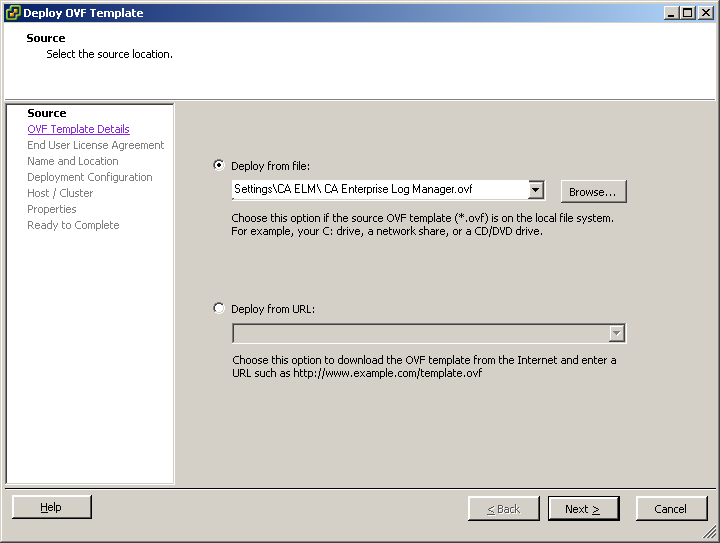
Viene visualizzata la pagina dei dettagli del modello OVF. La pagina consente di visualizzare i dettagli archiviati nel modello OVF, quali le dimensioni di download, lo spazio su disco disponibile e il nome del fornitore.
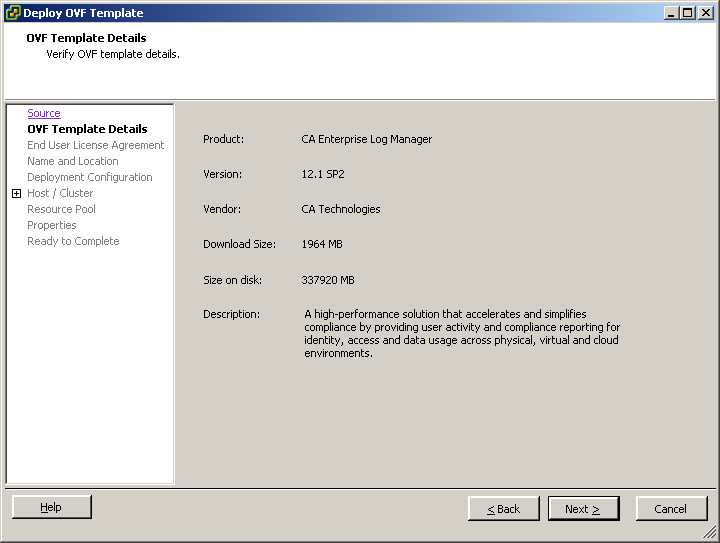
Viene visualizzata la pagina del contratto di licenza per l'utente finale. In questa pagina viene visualizzato il contratto di licenza per i prodotti di terze parti. Sarà necessario accettare il contratto di licenza per poter procedere all'installazione di CA User Activity Reporting Module.
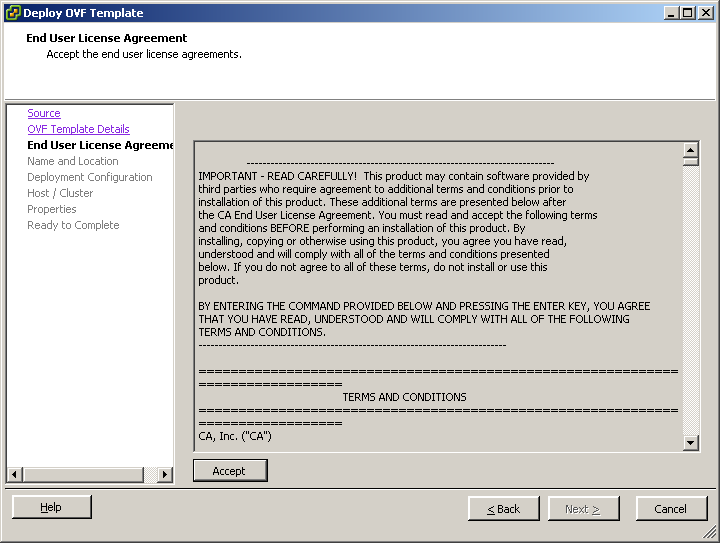
Verrà visualizzata la pagina relativa al nome e alla posizione. In questa pagina sarà possibile indicare un nome per identificare il server CA User Activity Reporting Module e specificare il centro dati in cui si desidera eseguire il provisioning del server CA User Activity Reporting Module.
Nota: per impostazione predefinita, il nome specificato nel modello OVF viene visualizzato nel campo Nome.
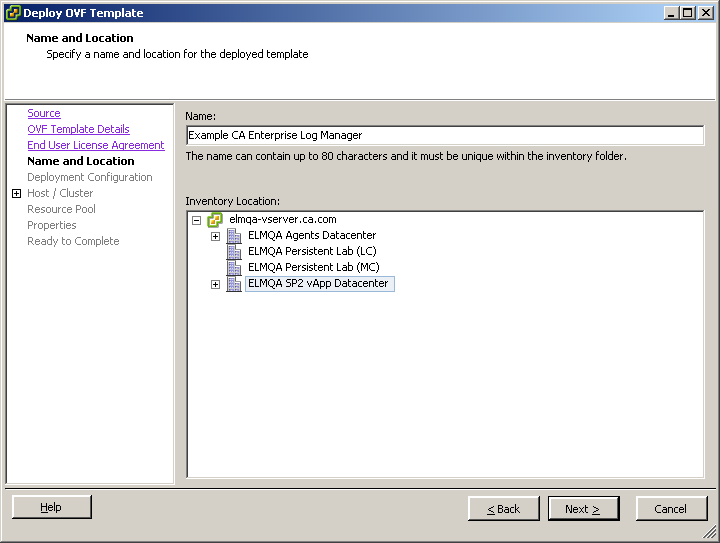
Viene visualizzata la pagina di configurazione della distribuzione. La pagina della configurazione di distribuzione consente di specificare la modalità di configurazione del serverCA User Activity Reporting Module di cui si desidera effettuare il provisioning.
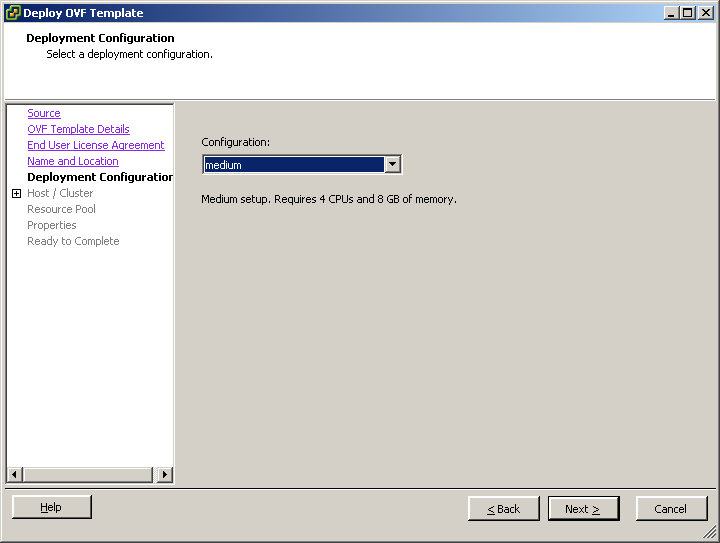
Se si seleziona Media, VMware indica quattro CPU con 8 GB di RAM ciascuna. Se si seleziona Estesa, VMware indica otto CPU con 8 GB di RAM ciascuna.
Nota: si consiglia di utilizzare una configurazione di distribuzione media per effettuare il provisioning di un server di raccolta e una configurazione di distribuzione estesa per effettuare il provisioning di un server di gestione o di rapporto.
Si aprirà la pagina Host/Cluster. Questa pagina viene visualizzata solo se non è stato selezionato il pool di risorse prima di avviare l'importazione del modello OVF. La pagina Host/Cluster visualizza il centro dati selezionato e i cluster disponibili. È necessario specificare la posizione del cluster nel centro dati in cui si desidera eseguire il provisioning del server CA User Activity Reporting Module.
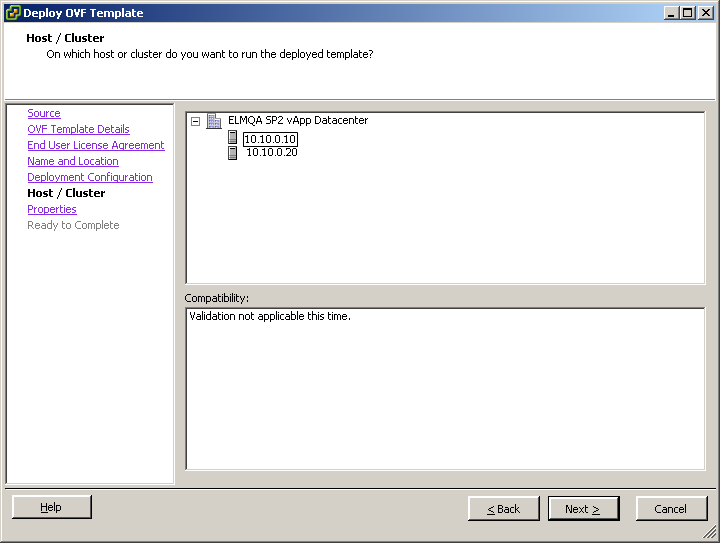
Viene visualizzata la pagina delle proprietà. Questa pagina contiene le impostazioni dell'host e di CA User Activity Reporting Module.
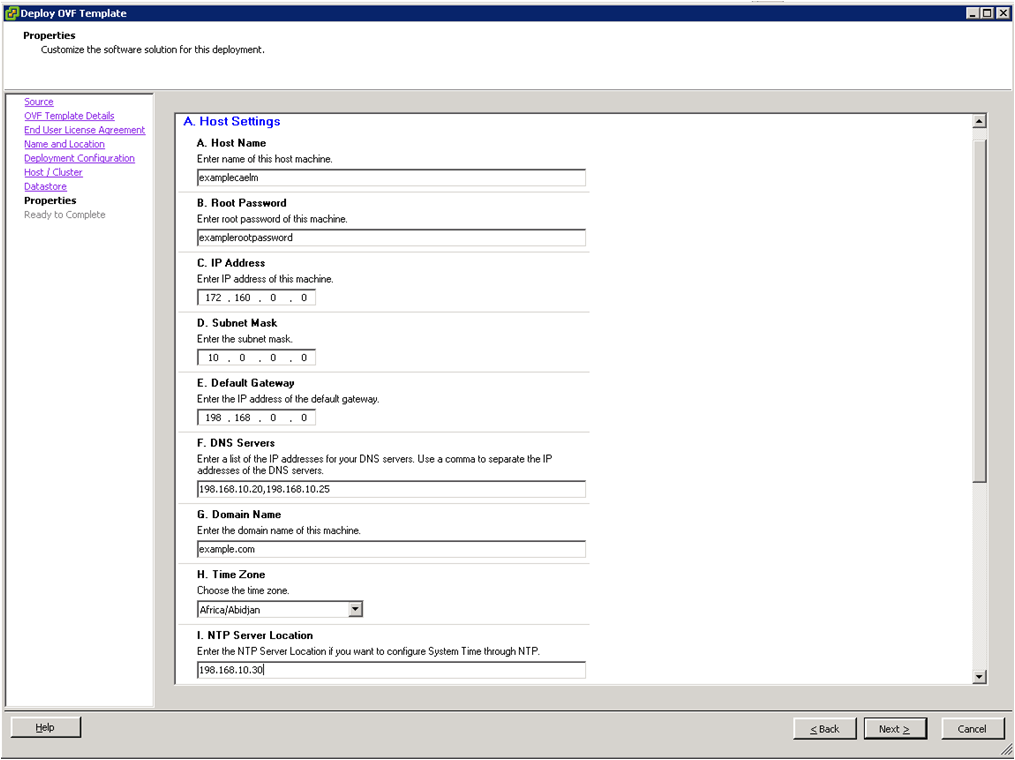
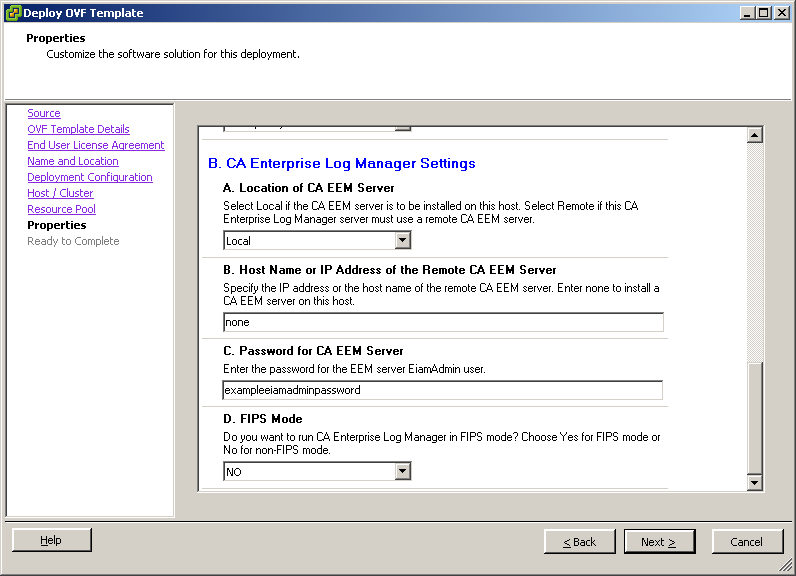
Viene visualizzata la pagina Ready to Complete (Pronto per il completamento). La pagina visualizza un riepilogo delle informazioni immesse nelle pagine precedenti.
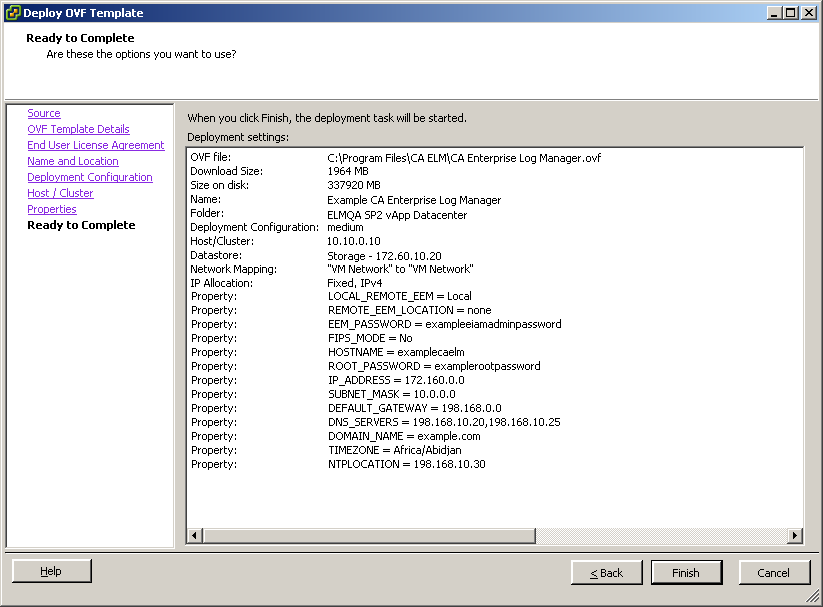
Viene visualizzato il messaggio Opening VI target (Apertura destinazione VI in corso...) Viene visualizzato lo stato di distribuzione dell'applicazione virtuale. Se l'installazione viene completata correttamente, l'applicazione virtuale viene visualizzata nel centro dati selezionato nel riquadro sinistro.
| Copyright © 2011 CA. Tutti i diritti riservati. | Contatta CA Technologies |